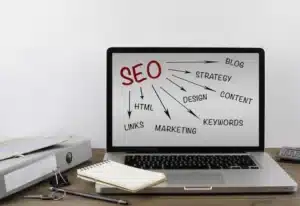¿Qué es WooCommerce?
WooCommerce es un plugin de WordPress que convierte cualquier sitio web en una tienda online. Es de código abierto y ofrece todas las funcionalidades necesarias para vender productos físicos y digitales, gestionar inventarios, realizar pagos, calcular impuestos, y mucho más. Debido a su facilidad de uso y escalabilidad, WooCommerce se ha convertido en la opción preferida para pequeñas y medianas empresas que desean vender productos en línea.
¿Qué es Dokan?
Dokan es un plugin adicional que funciona sobre WooCommerce para transformar una tienda en línea en un marketplace multivendedor. Mientras WooCommerce permite vender productos de una sola tienda, Dokan extiende esa funcionalidad permitiendo a múltiples vendedores ofrecer sus productos en una plataforma compartida. Los vendedores pueden administrar sus productos, pedidos y otros aspectos de sus ventas directamente desde un panel de control dedicado, lo que facilita la operación del marketplace.
Requisitos previos para integrar Dokan con WooCommerce
Antes de integrar Dokan con WooCommerce, es esencial que tengas algunos elementos configurados y en su lugar:
- WordPress: Debes tener un sitio web basado en WordPress.
- WooCommerce: Instala y activa el plugin de WooCommerce desde el repositorio oficial de WordPress.
- Dokan: Descarga e instala el plugin Dokan desde el repositorio de WordPress o compra la versión Pro si necesitas características avanzadas.
Paso 1: Instalación de WooCommerce
Lo primero que debes hacer es instalar WooCommerce. Si ya tienes WooCommerce instalado, puedes saltarte este paso.
- Ve a tu panel de administración de WordPress.
- Dirígete a Plugins > Añadir nuevo.
- Busca «WooCommerce» en el campo de búsqueda.
- Haz clic en «Instalar ahora» y luego en «Activar».
Con WooCommerce activado, ya puedes comenzar a configurar tu tienda online.
Paso 2: Instalación de Dokan
Dokan se puede instalar de forma gratuita desde el repositorio de WordPress, o puedes adquirir la versión Pro si necesitas más funciones. La versión gratuita tiene muchas características útiles, pero la Pro proporciona opciones avanzadas como la gestión de comisiones, informes más detallados y personalización avanzada.
- Ve a Plugins > Añadir nuevo en tu panel de administración de WordPress.
- Busca «Dokan» en el campo de búsqueda.
- Haz clic en «Instalar ahora» y luego en «Activar».
Si deseas obtener la versión Pro de Dokan, deberás comprarla desde el sitio web de Dokan y luego cargar el archivo del plugin en tu sitio.
Paso 3: Configuración inicial de WooCommerce
Aunque WooCommerce ya estará activado, necesitarás configurarlo antes de integrarlo con Dokan.
- Dirígete a WooCommerce > Ajustes en tu panel de administración.
- Configura tu tienda, incluyendo la ubicación, la moneda, las opciones de pago y envío.
- Ajusta la gestión de impuestos según las regulaciones locales.
Es importante que WooCommerce esté completamente configurado antes de integrar Dokan, ya que este plugin dependerá de las configuraciones de WooCommerce para manejar el inventario, los pagos y los envíos.
Paso 4: Configuración de Dokan
Una vez que hayas instalado y activado Dokan, debes configurarlo correctamente para comenzar a ofrecer la funcionalidad de multivendedor.
- Dirígete a Dokan > Ajustes desde el panel de administración de WordPress.
- General: Aquí puedes configurar detalles básicos como el nombre de tu marketplace, el logotipo, la URL y la moneda.
- Vendedores: Configura los permisos y opciones disponibles para los vendedores. Puedes permitir que los vendedores creen productos, gestionen sus pedidos y vean informes, entre otros.
- Comisiones: Establece las comisiones que los administradores del marketplace recibirán por las ventas de los vendedores. Puedes definir una tasa fija o porcentual.
- Pagos: Aquí puedes configurar la integración con plataformas de pago como PayPal o Stripe, y asegurarte de que las transacciones entre compradores y vendedores se manejen de manera eficiente.
- Después de configurar estos ajustes básicos, es recomendable configurar las opciones de envío, impuestos y notificaciones a través de los menús de WooCommerce y Dokan para adaptarlos a las necesidades de tu tienda multivendedor.
Paso 5: Crear roles y permisos de vendedor
Dokan permite que los administradores del marketplace controlen qué pueden hacer los vendedores dentro del sitio. Puedes configurar diferentes roles y permisos para cada tipo de usuario:
- Vendedores: Los vendedores pueden agregar productos, gestionar pedidos, ver su desempeño de ventas, y manejar sus detalles. Son completamente independientes, pero dentro de las reglas que el administrador ha establecido.
- Administradores: Tienen acceso total al sitio, incluyendo la gestión de todos los vendedores y productos.
- Comisionistas: Este rol es para aquellos que solo se encargan de ver y administrar las comisiones generadas por el marketplace.
Paso 6: Añadir vendedores a tu marketplace
Con la configuración básica en su lugar, puedes comenzar a invitar a vendedores a unirse a tu marketplace. Para hacerlo:
- Dirígete a Usuarios > Añadir nuevo en el panel de administración.
- Añade los detalles del vendedor, incluyendo su nombre, correo electrónico y otros detalles necesarios.
- Asigna el rol de Vendedor a cada nuevo usuario.
Una vez que los vendedores se registren, podrán acceder a su panel de control desde el frontend de la tienda para gestionar sus productos, pedidos, y otros aspectos.
Paso 7: Configuración de productos y gestión de inventario
Una vez que los vendedores hayan creado sus cuentas, podrán añadir productos a la tienda. Cada vendedor tiene acceso a su propio panel de administración donde podrá agregar productos, gestionar inventarios, modificar precios y realizar otras configuraciones específicas de su tienda.
Dokan ofrece un sistema intuitivo para añadir productos, que es bastante similar a la experiencia de WooCommerce, con la diferencia de que los productos son gestionados de manera independiente por cada vendedor.
- Cada vendedor puede añadir productos desde el frontend de su cuenta.
- El administrador puede aprobar o rechazar productos antes de que sean visibles en el marketplace (esto es configurable).
- Los productos pueden ser físicos, digitales, o incluso variables (como productos con diferentes tamaños o colores).
Paso 8: Gestión de pedidos y pagos
Con WooCommerce y Dokan integrados, los pedidos pueden ser gestionados tanto por los administradores del marketplace como por los vendedores. Los administradores pueden supervisar todas las ventas, mientras que cada vendedor solo verá los pedidos realizados en su tienda.
Dokan también ofrece un sistema de pago dividido, lo que significa que cuando un comprador realiza un pedido, los pagos se dividen automáticamente entre el vendedor y el administrador del marketplace según las comisiones configuradas. Esto asegura que tanto el vendedor como el administrador reciban su parte correspondiente de la venta.
Paso 9: Optimización del sitio
Una vez que hayas integrado y configurado WooCommerce y Dokan, es importante optimizar tu sitio para asegurar una buena experiencia para los compradores y vendedores.
- Velocidad del sitio: Asegúrate de que tu sitio cargue rápidamente utilizando herramientas como la optimización de imágenes y el almacenamiento en caché.
- Seguridad: Implementa HTTPS, utiliza plugins de seguridad y realiza copias de seguridad regulares de tu sitio.
- SEO: Optimiza tu tienda para los motores de búsqueda utilizando plugins de SEO como Yoast SEO, que te permitirán mejorar la visibilidad de los productos en Google y otros motores de búsqueda.
Conclusión
Integrar Dokan con WooCommerce ofrece una solución poderosa para crear un marketplace multivendedor en WordPress. Gracias a la facilidad de uso de ambos plugins, puedes crear y administrar una tienda en línea completa donde varios vendedores puedan ofrecer sus productos y gestionar sus ventas de manera independiente. Con la configuración adecuada y una correcta optimización, tu marketplace puede ser tan exitoso como grandes plataformas de eCommerce.
Al seguir estos pasos y mantener una constante mejora en la experiencia del usuario, lograrás ofrecer una plataforma robusta, segura y eficiente tanto para los vendedores como para los compradores.